文章目錄
![]() 編輯人員資料
編輯人員資料
![]() 相關文章
相關文章
如果您來到這裡,可能是因為您正在尋找顆粒狀照片的解決方案。毫無疑問,顆粒狀圖像很煩人,並且會降低圖片的品質,但是有什麼方法可以在不降低品質的情況下修復它呢?是的,有解決辦法;讓我們了解這篇文章中的所有內容。
在進入主題之前,了解導致照片出現顆粒感的原因至關重要。讓我們找出並修復顆粒狀的照片。
造成照片顆粒感的原因有很多。下面討論其中一些。
🏳️🌈色彩雜訊
色彩雜訊是照片出現顆粒感的主因之一。顏色噪音不是由任何照明條件引起的;它通常是由於感測器過熱而發生的。
📸感測器尺寸
由於相機感光元件的尺寸,可能會出現顆粒狀的照片。如果相機感測器容量過大,且光吸收的設定未正確校準,則低解析度的小型相機可能會產生顆粒狀的圖片。
🌀低曝光
曝光不足的照片拍攝是照片顆粒感背後的另一個原因。發生這種情況的原因可能是構圖曝光設定錯誤或使用了額外的濾鏡。
🟨亮度噪音
照片出現顆粒感的最大原因之一是亮度雜訊。發生這種情況是因為 ISO 太高或不適合低光拍攝。任何相機都可能出現此問題,但您經常可以在 ISO 性能不太出色的相機上標記此問題。
修復 1. 如何使用EaseUS照片增強器修復顆粒狀照片
您可以使用EaseUS照片增強器工具修復顆粒狀照片。對於那些想要從嘈雜的工具中獲得更清晰的清晰度和清晰的圖片輸出的人來說,這個工具是可靠的。如果您的圖片有雜訊、陳舊或損壞,EaseUS照片增強器可以顯著增強效果。該工具強大的基於人工智慧的修復功能可以修飾和修復圖片模糊的臉部。
此工具的進階圖片清晰度有助於舊照片獲得清晰漂亮的輸出。要了解工具的工作原理,請按照下面給出的具體步驟進行操作。
步驟1.開啟EaseUS增強器並上傳圖像
開啟EaseUS照片增強器網頁:https://repair.easeus.com/photo-enhancer/。點擊中間的加號按鈕上傳要增強的圖像。 (您也可以直接將照片拖曳到框框中。)

步驟 2. 點選“開啟並開始修復影片”
檔案總管視窗彈出後,選擇照片並點擊「開啟」即可上傳並使用EaseUS照片增強器進行增強。您可以使用此線上工具輕鬆消除影像模糊、恢復舊照片、為黑白照片著色。

步驟 3. 等待自動增強過程並下載照片
EaseUS照片增強器會自動修復和增強圖片品質,照片處理將持續幾秒鐘。之後,您可以自由預覽增強後的圖片,然後點擊「下載」到儲存。

希望您喜歡本指南來增強您的雜訊或顆粒狀照片。如果它對您有幫助,請務必在您的社交媒體上並與您的朋友分享這篇文章。
修復 2. 如何使用 Photoshop 修復顆粒狀照片
使用進階圖形編輯器 Photoshop,您可以修復顆粒狀照片。如果您有任何雜訊或舊照片缺乏清晰度、亮度和細節,您可以在 Photoshop 中改進圖片品質 。以下我們將向您詳細介紹如何使用 Photoshop 修復照片顆粒感;請遵循確切的步驟以獲得更好的結果。
步驟1.在Photoshop中開啟圖片,然後存取濾鏡>雜訊>減少雜訊。
步驟 2.在「減少雜訊」彈出視窗視窗中,您將看到四個滑桿選項「強度」、「保留細節」、「減少色彩雜訊」和「銳利化細節」。調整這四個滑塊,直到修復顆粒狀照片。
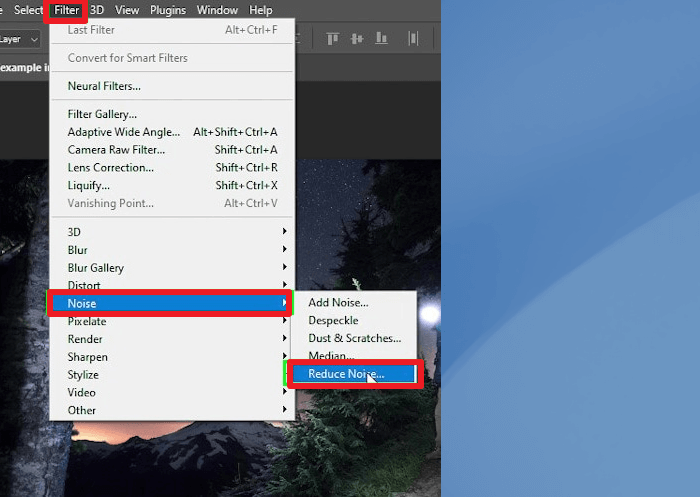
步驟3.在調整過程中,您需要刪除JPEG Artifact才能看到調整後的圖片預覽。
修復 3. 如何在 Lightroom 上修復顆粒狀照片
Lightroom 是一款可以有效修復顆粒狀照片的進階圖片處理軟體。我們將提供在 Lightroom 中修復顆粒狀照片的完整步驟,因此請按照以下步驟操作以獲得最佳結果。
步驟 1.在 Lightroom 工具中開啟圖片,然後點選top右側面板上的「修改照片」模組。
步驟 2.現在,在 Lightroom 的右側區域,前往「詳細資料」面板。
步驟 3.在「細節」面板中,我們將重點放在「降噪」區域。將亮度滑桿移到右側並檢查上面的預覽框以查看變更。
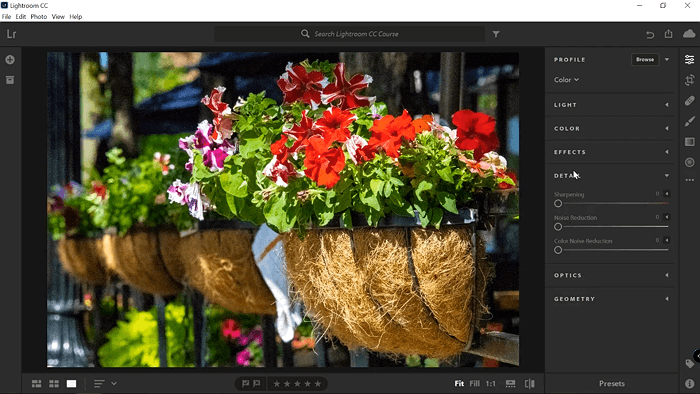
步驟 4.除了亮度之外,您還將在「降噪」部分下看到其他滑桿,例如「細節」和「對比」。調整它們並檢查預覽以設定最佳的無顆粒輸出和儲存

如何在 Lightroom 中恢復遺失/遺失/刪除的照片
錯誤刪除 Lightroom 檔案!您的電腦上的 Lightroom cc 2018 中未儲存的照片恰好遺失了! Lightroom 認為我的照片遺失了。閱讀更多>>
額外提示:如何避免照片模糊
在這裡,我們將分享一些精彩的技巧,幫助您避免拍攝模糊的照片。
- 保持雙手穩定:要錄製拍出不模糊的好照片,必須雙手穩定。保持手臂穩定,並將相機靠近身體,以獲得更好的穩定性。
- 使用三腳架:穩定相機的最佳方法是使用三腳架。我們建議您使用堅固的三腳架並將相機安裝在其上,以避免照片模糊。
- 提高快門速度:使用更快的快門速度始終有助於避免拍攝模糊的照片。較快的快門速度拍攝將凍結圖片的運動並提供更好的輸出。
- 以連拍模式拍攝:以連拍模式拍攝對於避免照片模糊非常有幫助。錄製移動物體總是很棘手,但以連拍模式捕捉它們將為您提供更好的清晰度和清晰度的圖片。
- 降低 ISO:保持較低的 ISO 可以使相機中的影像不模糊。通常,低光條件下的高 ISO 設定會提供更亮的圖片,這可能會導致更多雜訊。儘管如此,您仍然可以透過較低的 ISO 和適當的曝光來獲得精美的照片。
修復顆粒狀照片常見問題解答
在這一部分中,我們將回答常見問題,這些問題可能會幫助您消除其他疑慮,因此請不要跳過它們。
1. 如何修復顆粒狀的品質?
您可以使用 Photoshop 和 Lightroom 等照片編輯工具來修復顆粒狀品質,這些工具提供了細微但詳細的濾鏡調整工具。您也可以藉助線上照片增強器工具(例如EaseUS照片增強器)修復顆粒狀品質,該工具使用進階AI 技術來修復顆粒狀影像。
2. 可以在 Photoshop 中修復顆粒狀照片嗎?
是的,您可以在 Photoshop 中透過調整濾鏡和其他降噪元素(例如強度、保留細節、減少色彩雜訊和銳利化細節)來修復顆粒狀照片。
3. 在哪裡可以編輯顆粒狀照片?
您可以使用 Photoshop 和 Lightroom 等不同的照片編輯工具以及EaseUSPhoto Enhancer 等可靠的照片增強工具來編輯顆粒狀照片。
4. 如何修復 iPhone 上的顆粒狀照片?
要修復iPhone 上的顆粒狀照片,我們建議透過使用額外的光源或移向更亮的區域來增加亮度,或者您也可以使用可靠的長時間曝光應用程序,例如Cortex cam、Average Camera Pro 和NightCap Pro 。
結論
如果您仍在關注這篇文章,您一定知道如何以不同的方式修復顆粒狀圖片。我們也討論瞭如何避免影像模糊。嘗試我們所有的修復方法並體驗哪一種更適合您。我們建議使用EaseUS照片增強器工具以獲得最佳效果。確保僅從其官方網站下載此工具。
這篇文章有幫到您嗎?